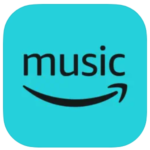Kindle Unlimitedは、加入ページを探すのが難しいため登録方法が複雑です。
そのため、なぜか登録出来ないという報告も良くされています。
この記事では、Amazon Kindle Unlimitedの登録方法と登録できない場合の原因と対処法を解説します。

アマゾンのセールと一緒に2ヶ月99円3ヶ月299円などのキャンペーンを提供しているケースが多いです!
もしよりお得に試してみたいという場合は、セール時期になったら登録ページを見てみると幸せになれるかも!
Contents
Amazon Kindle Unlimited(キンドル アンリミテッド)とは

Kindle Unlimitedとは、200万冊以上の本が読み放題のAmazonが提供する電子書籍サービス。
小説・ラノベはもちろん、ビジネス書、漫画、雑誌など様々なジャンルの本が読めます。
また、対象の本は定期的に入れ替わるため、読みたい本が読み放題になる可能性も。
料金と支払い方法
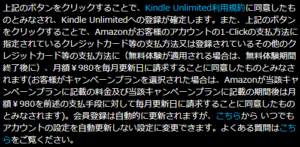
Kindle Unlimitedの通常料金は月額980円です。
また、初回登録であれば30日間無料でお試し体験出来ます。
支払い方法
- クレジットカード
- プリペイドカード
- デビットカード
- Paidy
- キャリア決済(auかんたん決済など)
なお、バンドルカード、メルペイ(バーチャルカード)でも支払いが可能です。
3ヶ月299円などのキャンペーンも
キンドルアンリミテッドでは、3ヶ月299円や2ヶ月99円などのキャンペーンを行っていることもあります。
こうしたタイミングで入会することでさらにお得に契約出来ます。
Kindle Unlimitedに登録する方法
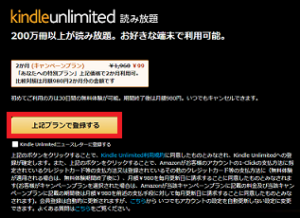
加入する方法について解説します。
加入方法
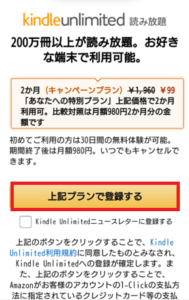
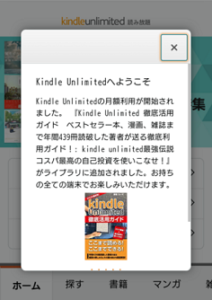
まずは、登録方法について解説します。
アマゾンにログインしている状態でKindle Unlimited契約ページにアクセスし、「上記プランで登録する」をタップすれば加入出来ます。
なお、Amazonアカウントからログアウトされている状態だと、間にログイン作業を挟むことになるでしょう。
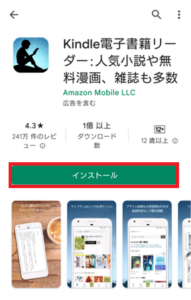
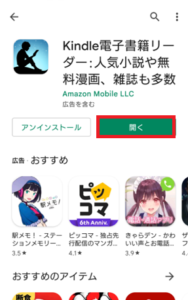
登録出来たら、Kindleアプリをインストールします。
「インストール」出来たら、「開く」をタップして開くようにしましょう。
なお、PCアプリ版に関してはこちらからインストール可能です。
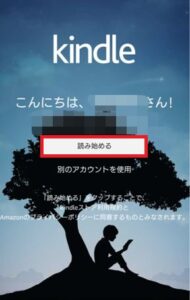
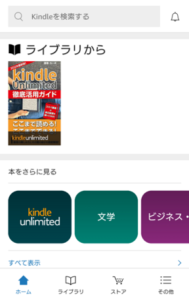
Kindleアプリを起動したら、「読み始める」をタップしてください。
Kindleアプリでキンドルアンリミテッドが利用出来るようになりました。
契約日と契約期間の確認

契約した日(登録日)といつ契約が切れるのか(更新日)については「Kindle Unlimited 会員登録を管理」から確認可能です。
Kindle Unlimitedに登録出来ない原因と対処法
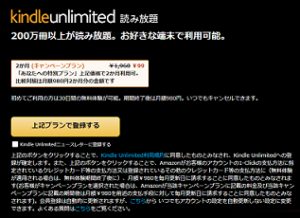
これまでKindle Unlimitedへの登録方法について解説してきました。
実は、様々な要因でこのサービスに入会出来ないというケースもあります。
キンドルアンリミテッドに加入出来ない原因は下記の通りです。
原因
- 支払い情報が間違っている
- 支払えない方法しかAmazonアカウントに登録されていない
- 通信環境が不安定
- ネットに接続されていない
- メモリの圧迫
- アクセスの集中
- アプリのバージョンが古い
- Kindle Unlimited側の不具合
時間を置く

もし、Kindle Unlimitedにアクセスが集中していたり、システム側の不具合が発生していたりすると、加入ページにアクセス出来ず登録出来ないケースも。
これが原因である場合は、しばらく時間を置いてからリトライしてみると良いでしょう。
通信環境の改善をする

通信環境が不安定だと、キンドル アンリミテッドの登録ページにアクセス出来なかったり、加入作業が出来なかったりするケースも。
そのため、モバイルデータ通信(キャリア回線)の通信環境が良くない場合は、下記の対処法で改善させることをお勧めします。
また、Wi-Fiに繋いでいて「通信環境が不安定です。」が発生する場合は、下記の記事を参照してください。
Wi-Fiに繋ぐ
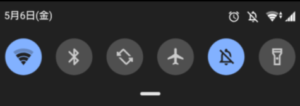
Wi-Fiに繋ぎ直すことで登録出来ない現象を改善できる可能性も。
特に、この方法は、モバイルデータ通信を利用していて、その回線でエリア障害が起こっている、通信制限が発生しているという時に有効です。
Wi-Fi接続に繋ぎ直す方法については下記の記事を参照してください。
モバイルデータ通信に繋ぐ
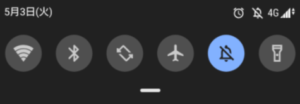
もし、Wi-Fiに接続していて登録出来ないようなら、Wi-Fiにエリア障害が発生していたり、通信障害が発生していたりする可能性も。
メモ
そう頻繁にエリア障害は発生しないと思われがちですが、某大手Wi-Fiサービスでは連日エリア障害が発生し、問題となった事例もあります。
また、Wi-Fiサービスによってはデータ通信量で通信制限を設けているところも珍しくありません。
Wi-Fiに問題が発生しているなら、モバイルデータ通信(キャリア回線)に接続し直すことで解決するケースもあります。
キャリア回線(4G・5G)に切り替える方法については下記の記事を参照してください。
回線の再接続
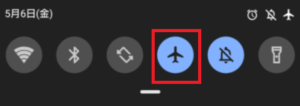
機内モードをオンオフすることにより、ネットを再接続できます。
デバイスとネットとの接続が上手く行っていないことが原因でKindle Unlimitedに登録出来ない場合は、この方法が有効です。
また、デバイスの再起動によっても自動的に再接続が行え、その他の不具合も解消してくれるため、機内モードのオンオフで解決しないようなら、デバイスの再起動をお勧めします。
機内モードをオンオフする方法については下記の記事を参照してください。
PCブラウザ版、スマホブラウザ版を使う

もし、スマホブラウザ版だけで不具合が発生しておりKindle Unlimitedに登録出来ないようなら、PCブラウザ版Amazonから手続きする方法が有効です。
また、逆にPCブラウザ版でのみ不具合が発生している場合は、スマホブラウザ版でリトライしてみましょう。
不要なデータを削除・不要なアプリのアンインストール
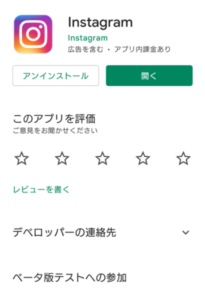
CPUのメモリを圧迫していることが原因でKindle Unlimited登録時にフリーズしてしまい、加入出来ないというケースも。
もし、これが原因である場合は、不要なアプリのアンインストールや不要な画像・動画・音楽データなどの削除が有効な方法と言えるでしょう。
アマゾンポイントやギフト券で支払おうとしている
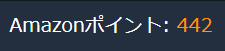
Amazonポイントは、アマゾンの商品購入時に使える電子マネーのようなものです。
しかし、実はAmazonポイントではKindle Unlimitedの月額料金を支払うことは出来ません。
また、アマゾンギフト券に関しても利用出来ず、コンビニ・銀行振込などにも対応していません。
デビット・プリペイド・クレジットカードやキャリア決済などを支払い方法に設定してください。
カードの追加方法に関しては【別のカードを登録する】を参照しましょう。
クレジットカード・デビットカードの情報を間違いなく記入する

決済が行えないとKindle Unlimitedに登録出来ません。
クレジットカードなどの情報を入力する際は、カード番号はもちろん、有効期限も間違わないように記入するようにしましょう。
なお、クレカはもちろん、プリペイドカードやデビットカードについても登録可能です。
ネット決済が必要
キンドルアンリミテッドに登録するには、クレカ、デビットカード、プリペイドカード、携帯決済、Paidyなどネット決済が必要です。
こうしたネット決済に設定出来る支払い方法がないとキンドルアンリミテッドにアップグレード出来ません。
クレカやデビットカードを持ちたくないという場合は、携帯決済やPaidy、プリペイドカード(バンドルカード、Vプリカなど)をお勧めします。
別のカードを設定する
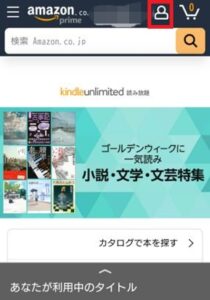
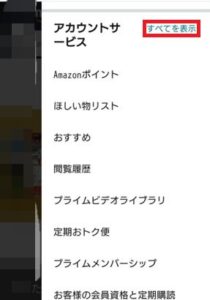
Kindle Unlimitedでは、支払い方法に問題があると登録が出来ません。
Kindle Unlimitedの決済否決理由
- 支払えない方法しかAmazonアカウントに設定されていない
- カード情報が間違っている
- 期限切れのカード
- カードの限度額を超えている
- 別のアカウントに登録されているカード
こうした問題が発生した場合は、別のカードを追加するようにしましょう。
メモ
既にアカウントの支払いに設定されているカードは、別のアカウントの決済方法として設定出来ません。
つまり、もし複垢でそれぞれキンドルアンリミテッドに登録したい場合は、そのアカウント数分以上のネット経由の決済方法が必要となり、それぞれ最低アカウントに1つずつ設定する形になります。
別のデビットカードやクレジットカードを決済方法に追加するには、「アカウント」から「アカウントサービス」の右にある「すべてを表示」をタップしてください。
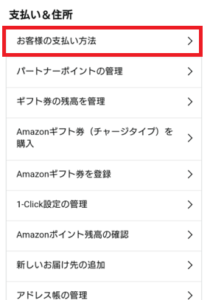
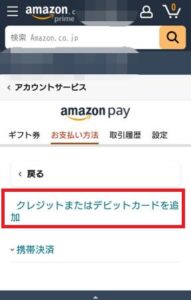
「お客様の支払い方法」を選択し「クレジットまたはデビットカードを追加」をタップします。
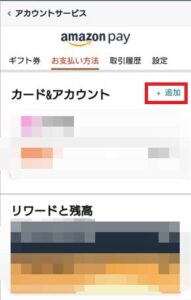
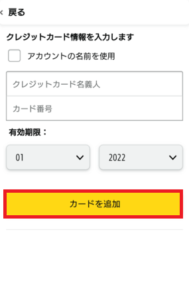
「追加」を選択し「カードを追加」をタップすればOKです。
デバイスの再起動

もし、Kindle Unlimitedに登録しようとすると、画面がフリーズしたり、動きが重くなったりする場合は、デバイスの再起動によって状況が改善されるケースも。
Kindleアプリの再起動

Kindle Unlimitedとアカウント連携出来たはずなのに、Kindleアプリを起動すると適用されていないという場合は、一度Kindleアプリを強制終了して、再起動することによってステータスが更新されている可能性があります。
同期を押す
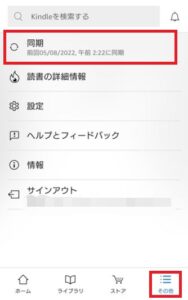
また、Kindleアプリの「その他」にある「同期」を押すことで状況が最新に同期されます。
この方法は、Kindle Unlimitedに加入したはずなのに、Kindleアプリに反映されていないという場合に有効です。
Kindleアプリのアップデート
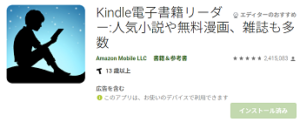
Kindleアプリが古いバージョンのまま放置されていると、様々な不具合を引き起こします。
もし、バージョンが古いままであったら、最新版にアップデートするようにしましょう。
問い合わせ
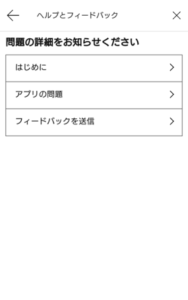
わからないことやトラブルがあったら、チャットやKindleアプリからフィードバック・問い合わせが行えます。
チャット
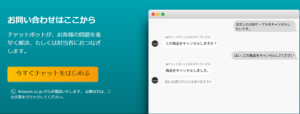
チャットサポートは、リアルタイムのチャットのやり取りで問題を解決出来ます。
急いで答えを得たいという場合にお勧めの方法です。
チャットサポートを受けたい場合はこちらからアクセス出来ます。
アプリ
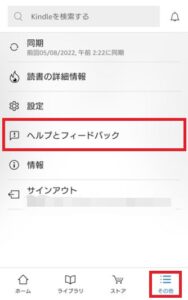
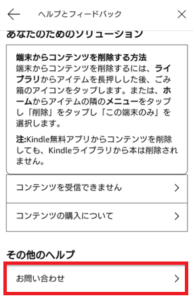
Kindleアプリからもフィードバックが可能です。もし、登録出来ないという場合はフィードバックという方法を選択しても良いかもしれません。
アプリからフィードバックするには、「ヘルプとフィードバック」を選択し「問い合わせ」をタップしてください。
メモ
Kindle Unlimitedに加入しなくてもKindleアプリは使えるため、加入が反映されない、登録出来ない場合はこちらからもフィードバック可能です。
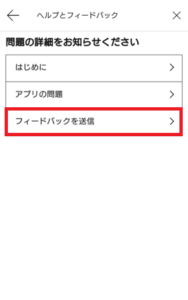
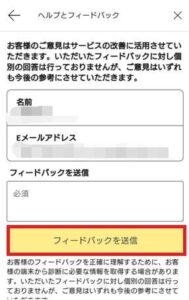
「フィードバックを送信」を選択し、問題について記載したら「フィードバックを送信」をタップしましょう。
Kindle Unlimitedに登録する際の注意点・疑問点
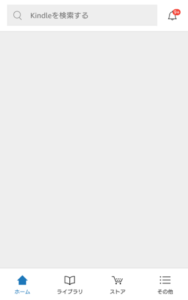
加入する際の注意点・疑問点について解説します。
アマゾンアカウントを所持している必要がある
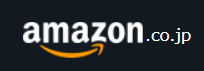
アマゾンアカウントを所持していないとKindle Unlimitedには登録出来ません。
また、その他Amazon系サービスに関してもアマゾンアカウントが必要です。
一部内容が白紙などになっている本も

Kindle Unlimitedで公開されている本の中には、実際に現物で購入したものと一部内容が異なるものも。
これは、著作権などの問題らしく、今後Amazonによる特別な働きかけなどがない限り、白紙部分は白紙のままと考えられます。
1日でも解約が遅れると次月分の料金が発生する

1日でも終了日を超過してしまうと、次月分の料金が発生してしまいます。
そのため、加入してすぐに解約するといった方法もお勧めです。
というのも、Kindle Unlimitedでは加入してすぐに解約したとしても、終了日までずっと使い続けることが出来ます。
つまり、この方法を利用することでキンドルアンリミテッドから解約し忘れることなく、期間いっぱいまで利用出来るということです。
加入がお得なタイミングはあるの?
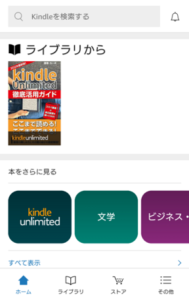
1月のどの日に始めても次の月の1日に料金の支払いがあるというサービスも珍しくありません。
Kindle Unlimitedに関しては、いつ加入してもその日から30日後に終了日、次の日に更新日を迎えます。
つまり、1月のどの日に始めても30日間最大限に使うことが出来るということです。
キャンペーンも
ただし、Kindle Unlimitedでは、定期的に2ヶ月99円などのキャンペーンを開催しているため、こうしたお得なキャンペーンを狙うとより安価に読み放題を利用出来ます。
d
299円キャンペーン、99円キャンペーンなどには2回目も参加出来る?

キンドルアンリミテッドでは、定期的に3ヶ月299円、2ヶ月99円などのキャンペーンを開催しています。
こうしたキャンペーンは、一度試した後2回目も参加出来るのでしょうか?
実は、Kindle Unlimitedを一度試して、半年~1年くらい経過すると、キャンペーンに再度参加出来るようになります。
ただし、キャンペーンによっては2回目以降の人は、別の条件になることもあります。
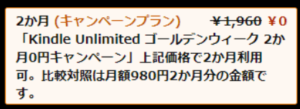
例えば、ゴールデンウィークのキャンペーンでKindle Unlimited初回登録のユーザーであれば、2ヶ月0円だったのに対し、2回目(解約後1年半経過)の私は2ヶ月99円でした。
キャンペーンが利用可能かどうかは、Kindle Unlimited契約ページをチェックして、上記などのようにキャンペーンが表示されていれば利用出来ます。
無料お試しは2回目も参加出来る?

Kindle Unlimitedの無料お試し登録は、実は2回目、3回目…と利用出来ます。
ただし、解約してすぐには利用出来ず、前回の加入~解約から3ヶ月から1年くらい経過すると復活するケースが多いです。
ちなみにこの期間に関しては、かなりバラつきがあり、Prime会員であるか否か、Amazonの利用状況なども吟味されている可能性が高いと考えられます。
無料お試し2回目3回目が利用出来るかに関しては、Kindle Unlimited契約ページをチェックして、無料体験が表示されていれば可能です。
加入してすぐ解約って出来る?その時の利用期限は?

Kindle Unlimitedに加入してすぐに解約することは可能です。
なお、その際の利用期限に関しては、30日無料体験であれば30日後まで、2ヶ月キャンペーンであれば2ヶ月後まで…といった風になっています。
より詳しい利用期限について知りたい場合は【Kindle Unlimitedに登録出来ない原因と対処法】を参照しましょう。
こちらもCHECK
-

Amazon Musicでエラー200「ダウンロードに失敗しました」が発生する場合の対処法
アマゾンミュージックでは、200エラーである「ダウンロードに失敗しました」と表示されて曲が保存できない不具合が発生することがあります。 この記事では、UnlimitedやPrimeを含むアマゾン系Mu ...
続きを見る